どうもどうもどうもー!
チャッピーです。
今回も前回に引き続き、テーマのカスタマイズを行っていこうかと思います。
カスタマイズに関しては「LION MEDIA」のテーマをもとに行っています。
前回のカスタマイズ

このカスタマイズによる変更は、ダッシュボードの項目から外観を選択し、外観の中にあるカスタマイズから変更を行えます。
まだまだ見ずらいこのブログが若干、変化していく様を読みながら感じていただければという感じになっております。
※なお、LION MEDIAの子テーマ(LION MEDIA Child)を利用しているため、親テーマの「LION MEDIA」の場合、あわせて子テーマ「LION MEDIA Child」をダウンロードしておくとよいかと思います。
外観からLION MEDIAのカスタマイズを行う。
LION MEDIAのテーマのカスタマイズをしていく上で、大部分、共通して言えることは、「有効にしていくか」、「無効にしていくか」というボタンクリックで済むのが、現在(2018/5)のひよっこブロガーチャッピーにはいささか優しい点かと思われます。
基本機能設定 [LION用]のカスタマイズ
TOPランキングボックス
まず、有効にします。
変更することにより変わるのは、ブログページの下部にOverall Rankingと表示させている記事が出てきます。これでランキング形式での記事の表示をさせることができるようになりました。
まだまだ、少ないボリュームの記事にランキングがついても、微妙な気がするところですが、これはこれで1ページだけ見てもらえた場合は訴求力が上がるのでは?という甘い考えによる変更を加えました。
あとは見た目の変化がほしいこともポイントですかね!
追記 2018.6
ブログページの下部にOverall Rankingと表示させている記事を無効にしました。
ホームページを眺めていても、同じような記事ばかりに見えてしまい見た目が良くなかったと判断しました。
ランキングページの表示件数
任意の数字を入力することで、ブログ記事のランキングを表示できるようになります。
未入力ではTOP10のランキングとなるようですが、少しでもボリュームがあるように見えるように、チャッピーは15件の表示ができるように変更を加えてあります。
表示件数は必要に応じて、積極的に変更を加えていくつもりです。
TOPカテゴリ最新記事ボックス
まず、有効に変更します。
カテゴリ別のランキングですね。1件づつ表示をしてくれます。
豊富なコンテンツがある場合は、ピックアップした記事で目立たせることができるみたいですね。
現段階では、ボリュームUPを狙っています。
カテゴリTOP説明文
有効に変更をしました。
現段階では、効果を感じられる部分ではありませんが、有効に変更を加えました。

AMP設定 [LION用]のカスタマイズ
AMP機能
無効(default)→有効→無効(default)に戻しました。
AMPとは「Accelerated Mobile Pages 」の略ですね。
モバイルページを高速表示をさせるための方法になるわけです。
以前、AMP化に向けて進めていたわけですが、AMP化を断念。
断念したあとにカスタマイズから有効を簡単にできると知りました。
無効に再度、戻したわけですがAMPページにおいてのエラーが改善の余地ありのために戻しました。
広告設定 [LION用]のカスタマイズ
収益化(マネタイズ)していくための広告の設定になります。
グーグルアドセンス(Google AdSense)のコードをコピー&ペーストを行うだけで終了します。
以外にすぐ終わることに感激。
記事内広告
投稿内に広告を表示させることができるようになります。
そして記事に、ショートコードで[adsense]と記入すると任意の位置で表示可能になります。
2018/7 追記
ショートコードのテキストモードで記事内広告を選択するとコードを挿入して表示できるようになる
アーカイブ用インフィード広告
投稿した記事のサイズに合わせたインフィード広告表示ができるようになります。
グーグルアドセンス(Google AdSense)から広告の設定。
広告ユニットの新しい広告ユニットをクリックしていきます。
そしてインフィード広告の作成を行います。
自動で広告スタイルを作成するから、表示させたいURLを入力して、「Desktop」か「モバイル」を選択します。スキャンをして、スキャンが終わったら次へ進むを押しましょう。
次のページで広告ユニット名(なんでもOK)を設定。
わかりやすい名前にしておくと、あとから見た時に見やすいです。
表示させたコードをコピーしておいてコードをのせていきます。
※何番目に広告を表示するか指定は”2”にしておく。
記事下用ダブル広告
記事の下にも広告を出せるので、これも広告コードを取得していきます。
広告の種類は、テキスト広告とディスプレイ広告を選びます。
2つ広告が入るので、別々にそれぞれのコードを取得していきます。
広告レポートを正確にみるため。

プライバシーポリシーの固定ページの追加
グーグルアドセンス(Google AdSense)を利用していく上で、プライバシーポリシーの設定が不可欠と知り、慌てて追加しました。ここで重要になってくるのは、個人情報の扱いとcookieの取り扱いなどの項目を明記しいるかなど、規約順守に努めていくことの表記を行いました。
No Imageとなっていた部分に画像をつけていく。
しばらくの間、画像に関しては、オリジナルの画像がなく、寂しい感じになっていました。
どういった画像を使うかに関しては、権利の問題から二の足を踏んでいました。
改善に至ったので、今回から画像を差し込んで、視覚的にも楽しめるようなブログを目指します。
著作権の問題
画像には写真を取った人の権利があります。
著作権とは明確な形を持たない無体財産権
肖像権の問題
肖像権には画像をとられた人に権利があります。
肖像権とは、肖像(容姿やその画像など)に帰属される人権のこと。
パブリックドメイン
ここでは、著作権フリーと呼ばれるCC0(パブリックドメイン)を使用することにしました。
オリジナルがあれば、言うことないですが、そういった権利に関しても抵触しないよう、ブログ運営をしていこうと思います。
まとめ、LION MEDIAのカスタマイズをした結果。
「有効にするか」、「無効にするか」といったことで、ある程度のカスタマイズは初心者に優しいものとなっていました。ひよっこブロガーのあづMAXには理解するのに時間を要することもありましたが、わかってしまうと、すんなり行くようなことも多い内容でした。
AMP化に関しては、未だに再考の余地が残された結果となり消化不良です。
ぱっと見のブログデザインなどの変化を楽しみながら、変更に変更を加えて、変えていきたいものです。




